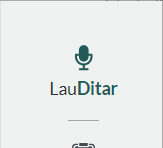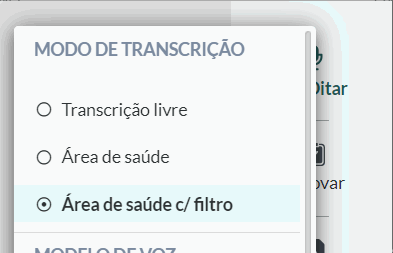Por que travar o volume do microfone? #
Em alguns casos, mesmo após fazer a correta configuração do seu Microfone no Windows ou no MAC, o volume pode ser desajustado por alguma outra aplicação do seu computador, como o navegador de internet. Isso pode prejudicar o reconhecimento de voz.
Para evitar que o volume se desregule, você pode acionar uma trava dentro do próprio Laudite
Como travar o volume do microfone? #
Para bloquear o ajuste automático do volume do microfone:
- Posicione o mouse sobre o ícone de microfone localizado nos Botões de Ação
- Clique no botão de engrenagem que será exibido
- No menu, desça até a opção “Travar Volume do Microfone“
- Clique no seletor para habilitar
- Um pop-up será exibido, clique em “Atualizar”
Observações. #
Sugerimos que, caso opte por TRAVAR o volume do microfone, siga estas recomendações:
1) Imediatamente antes de travar o volume, verifique e ajuste o volume do microfone de forma que ele capte somente o que você disser. Se ele estiver muito baixo, o Laudite não conseguirá entender o que você disse, e se estiver muito alto, outros sons indesejados do ambiente podem acidentalmente ser captados.
2) Adquira o hábito de, ao iniciar o uso do Laudite, verificar o volume do microfone, uma vez que não haverá auto ajustes;
3) Aplicativos como Skype e Google Meet também podem alterar o volume do seu microfone de forma automática, então após usar qualquer um destes aplicativos com voz, após o uso sempre se assegure de retornar o volume do microfone para o nível ideal.